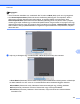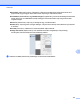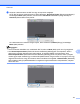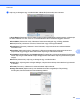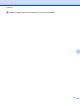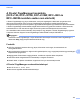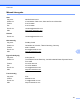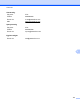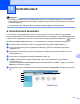Software User's Guide
Table Of Contents
- SZOFTVER HASZNÁLATI ÚTMUTATÓ
- Tartalomjegyzék
- Windows®
- 1 Nyomtatás
- A Brother nyomtató illesztőprogram használata
- Funkciók
- A megfelelő típusú papír kiválasztása
- Egyidejű nyomtatás, szkennelés és faxolás
- Adatok törlése a memóriából
- Állapotjelző
- Nyomtató illesztőprogram beállítások
- A nyomtató illesztőprogram beállításainak elérése
- Alapvető fül
- Haladó fül
- Támogatás
- A REALLUSION FaceFilter Studio alkalmazását fénykép nyomtatásra használhatja
- 2 Szkennelés
- Dokumentum szkennelése a TWAIN meghajtóval
- Dokumentum szkennelése a WIA meghajtóval (Windows® XP/Windows Vista®/Windows® 7)
- Dokumentum szkennelése a WIA meghajtóval (Windows Photo Gallery és Windows Fax és Scan felhasználók ...
- A ScanSoft™ PaperPort™11SE használata az OCR by NUANCE™ programmal (DCP‑J125, DCP‑J315W, DCP‑J515W, ...
- Megjelenítés
- Az elemek mappákba rendezése
- Gyors hivatkozások más alkalmazásokra
- A ScanSoft™ PaperPort™11SE OCR funkciója segítségével a képeket szerkeszthető szöveggé alakíthatja
- Elemek importálása más alkalmazásból
- Elemek exportálása más formátumokba
- Az OCR funkcióval rendelkező ScanSoft™ PaperPort™11SE eltávolítása
- 3 ControlCenter3
- 4 Távbeállítás (Nem elérhető a DCP modellek, MFC‑J220, MFC‑J265W, MFC‑J410 és MFC‑J415W modellek ese ...
- 5 Brother PC‑FAX szoftver (MFC típusokra érvényes)
- 6 PhotoCapture Center™
- 7 Tűzfal beállításai (hálózatot használók esetén)
- 1 Nyomtatás
- Apple Macintosh
- 8 Nyomtatás és faxolás
- 9 Szkennelés
- 10 ControlCenter2
- 11 Távbeállítás és a PhotoCapture Center™ használata
- A Scan (Szkennel) gomb használata
- Index
- brother HUN
Szkennelés
157
9
f Helyezze a dokumentumot az ADF-be vagy az expozíciós üveglapra.
Ha az ADF-be helyezi a dokumentumot, akkor válassza a „Document Feeder (Dokumentumadagoló)”
lehetőséget a Mode (Mód) számára, a dokumentum méretének beállításához pedig használja a
Scan Size (Szkennelési méret) elemet.
Ha a dokumentumot a szkennerüvegre helyezi, akkor válassza a „Flatbed (Síkágy)” lehetőséget
Mode (Mód) számára.
Megjegyzés
• Ha az Ön Brother készüléke nem rendelkezik ADF-fel, akkor a Mode (Mód) opció nem fog megjelenni.
• Ha a Detect Separate Items (Elkülönülő elemek érzékelése) jelölőnégyzet nincs bejelölve, akkor a
dokumentum egyetlen elemként kerül szkennelésre, és egyetlen fájlként kerül elmentésre. Ha a
Detect Separate Items (Elkülönülő elemek érzékelése) jelölőnégyzet be van jelölve, akkor a program
minden egyes képet érzékelni fog, és elkülönülő fájlokba történik meg a mentés. Ha a program nem úgy
vágja a dokumentumot, ahogy Ön szeretné, akkor manuálisan is korrigálhat: a Show Details (Részletek)
elemre kattintva előugró párbeszédablakon mozgassa az egérmutatót azokra a képrészekre, melyeket
szkennelni akar.